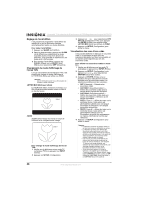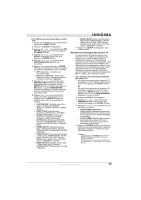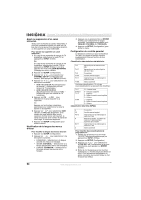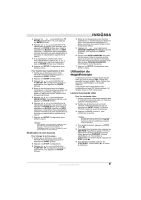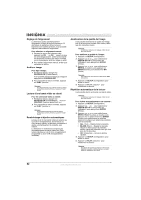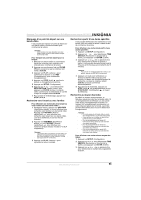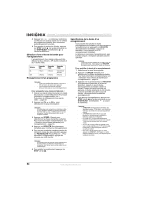Insignia NS-F20TR User Manual (English) - Page 49
Recherche automatique des canaux TV
 |
View all Insignia NS-F20TR manuals
Add to My Manuals
Save this manual to your list of manuals |
Page 49 highlights
Ensemble TV à tube plat de 20 po/Lecteur de DVD/Magnétoscope Insignia NS-F20TR Pour afficher les sous-titres codés en mode TVN : 1 Vérifier que le téléviseur est en mode TVN en appuyant sur INPUT (Entrée). 2 Appuyer sur SETUP (Configuration). 3 Appuyer sur ou pour sélectionner DTV SET UP (Configuration TVN), puis appuyer sur ENTER (Entrée). 4 Appuyer sur ou pour sélectionner DTVCC (Sous-titres codés TVN), puis appuyer sur ENTER (Entrée). 5 Appuyer sur ou pour sélectionner CAPTION SERVICE (Options des sous-titres). 6 Appuyer une ou plusieurs fois sur ENTER (Entrée) pour sélectionner l'option souhaitée. Les sélections possibles sont les suivantes : • OFF (Désactivé) - Désactive les sous-titres codés. • Service 1 à Service 6 - Sélectionne l'option de service. Dans des conditions normales, sélectionner Service 1. 7 Appuyer sur ou pour sélectionner USER SETTING (Paramètres utilisateur), puis appuyer une ou plusieurs fois sur ENTER (Entrée) pour régler cette option sur ON (Activé). L'option USER SETTING (Paramètres utilisateur) permet de changer diverses caractéristiques concernant les sous-titres codés. 8 Appuyer sur ou pour sélectionner l'option à modifier, puis appuyer une ou plusieurs fois sur ENTER (Entrée) pour modifier cette option. Il est possible de modifier : • CAPTION SIZE (Taille des sous-titres codés) - Sélectionner MIDDLE (Moyenne), LARGE (Grande) ou SMALL (Petite). • FONT STYLE (Type de police) - Sélectionner STYLE1/8 ou STYLE8/8. • CHARACTER EDGE (Bordure des caractères) - Sélectionner NONE (Aucune), RAISED (Surélevée), DEPRESSED (Enfoncée), UNIFORM (Uniforme), SHADOW LEFT (Ombre à gauche) ou SHADOW RIGHT (Ombre à droite). • FORE OPACITY (Opacité de premier plan) - Sélectionner SOLID (Opaque), TRANSLUCENT (Translucide) ou FLASH (Clignotant). • FORE COLOR (Couleur de premier plan) - Sélectionner TRANSPARENT, WHITE (Blanc), BLACK (Noir), RED (Rouge), GREEN (Vert), BLUE (Bleu), YELLOW (Jaune), MAGENTA ou CYAN. • BACK OPACITY (Opacité d'arrière plan) - Sélectionner SOLID (Opaque), TRANSLUCENT (Translucide) ou FLASH (Clignotant). • BACK COLOR (Couleur d'arrière plan) - Sélectionner TRANSPARENT, WHITE (Blanc), BLACK (Noir), RED (Rouge), GREEN (Vert), BLUE (Bleu), YELLOW (Jaune), MAGENTA ou CYAN. 9 Appuyer sur SETUP (Configuration) pour fermer le menu. Recherche automatique des canaux TV Si la provenance des signaux alterne entre l'antenne et la TV câblée, si le téléviseur est déplacé vers un endroit différent après la configuration initiale ou s'il est nécessaire d'ajouter un canal TVN qui a été supprimé, il faut effectuer une recherche AUTO PRESET CH (Mémorisation automatique des canaux). Cette recherche trouve automatiquement les canaux disponibles dans une zone géographique donnée et les met en mémoire. Une fois la recherche terminée, il est possible d'appuyer sur CH ou CH pour changer de canal. Pour effectuer une recherche automatique des canaux TV : 1 S'il s'agit d'une recherche de canaux de TV analogique ou de TV câblée, sélectionner le mode TV en appuyant sur INPUT (Entrée). Ou S'il s'agit d'une recherche de canaux de TV numérique, sélectionner le mode TVN en appuyant sur INPUT (Entrée). Lors de la sélection du mode TVN, NOW SCANNING (Balayage en cours) s'affiche. 2 Appuyer sur SETUP (Configuration). 3 Appuyer sur ou pour sélectionner CHANNEL SET UP (Configuration des canaux), puis appuyer sur ENTER (Entrée). 4 Appuyer sur ou pour sélectionner l'une des options suivantes : • AUTO PRESET CH (CATV) (Mémorisation automatique des canaux [Câblodistribution]) pour mémoriser à la fois les canaux de TV câblée analogique et numérique. • AUTO PRESET CH (TV) (Mémorisation automatique des canaux [TV]) pour mémoriser à la fois les canaux de TV analogique et numérique. 5 Appuyer sur ENTER (Entrée). Le téléviseur recherche les canaux disponibles. Quand le balayage est terminé, le canal le plus bas mémorisé est affiché. Remarque Le fait d'appuyer sur POWER (Marche/Arrêt) ou SETUP (Configuration) pendant le balayage annule la recherche. Si le téléviseur n'a pas de source de signal TV, « NO TV SIGNALS » (« Aucun signal TV ») s'affiche à l'écran. www.insignia-products.com 49